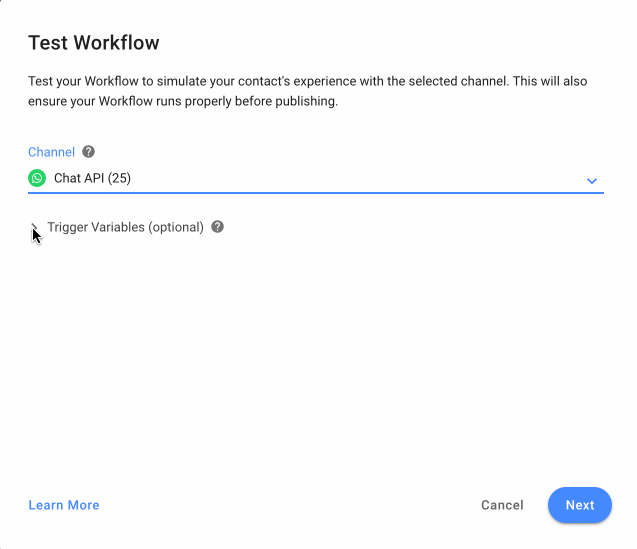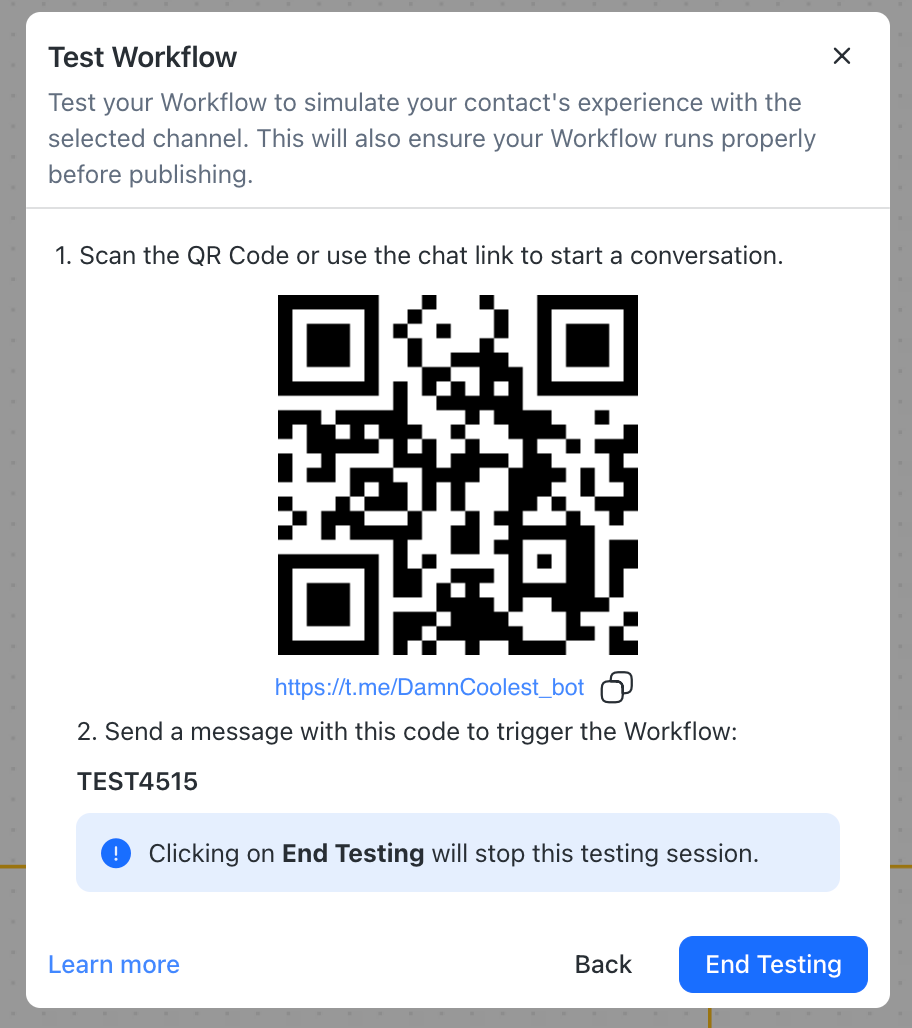Como chegar aqui
Este módulo só é acessível a Proprietários e Gerentes.
Pode aceder a este módulo selecionando Fluxos de trabalho no menu de navegação lateral.
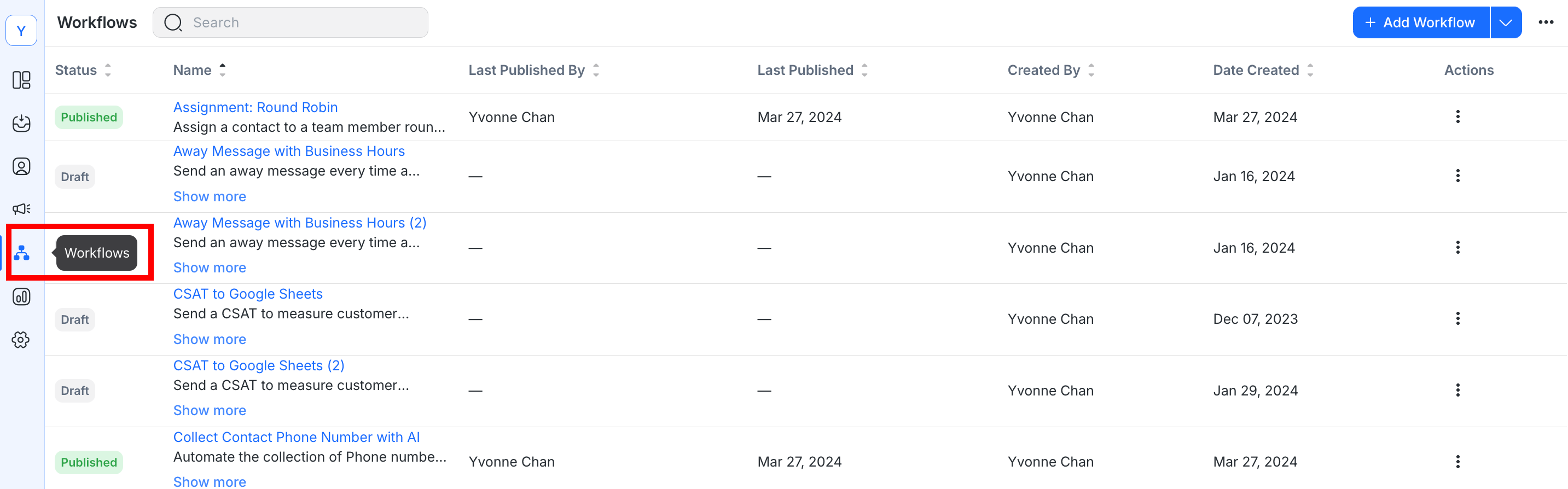
O módulo Workflows é um criador visual de fluxos de trabalho usado para automatizar processos. Os fluxos de trabalho podem incorporar elementos como dados de contacto para criar automatizações como mensagens automatizadas, atribuição automática e muito mais. Um fluxo de trabalho consiste num trigger e num ou mais passos.
Módulo de fluxos de trabalho
Use o 🔍 na parte superior do Módulo Fluxos de Trabalho para encontrar rapidamente um Fluxo de Trabalho.
A página principal do Módulo de Fluxos de Trabalho é uma página de listagem. Ele fornece uma visão geral dos fluxos de trabalho no seu espaço de trabalho.
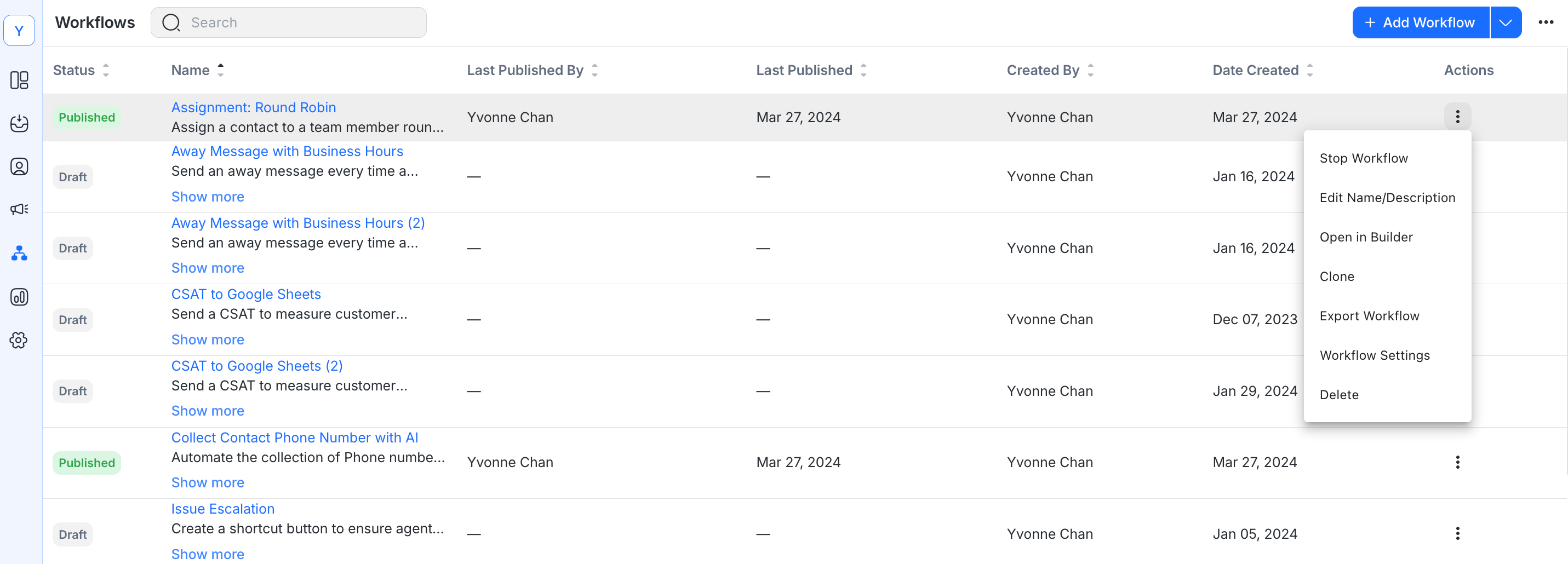
Abaixo estão as ações que podem ser executadas em fluxos de trabalho:
Criando um novo fluxo de trabalho
Para criar um fluxo de trabalho:
Navegue até a página principal de Fluxos de trabalho.
Clique em + Adicionar fluxo de trabalho.
Dê um nome ao fluxo de trabalho.
Clique em Criar. O Workflow Builder será exibido.
Comece a criar o fluxo de trabalho selecionando um trigger. Você pode então adicionar etapas junto com as configurações ou condições necessárias.
Após concluir, clique em Guardar. O fluxo de trabalho criado estará no estado Rascunho .
Informação importante: Pode criar um máximo de 150 Workflows por área de trabalho.
Criando um novo fluxo de trabalho a partir de um modelo selecionado
Crie um fluxo de trabalho a partir da lista de modelos:
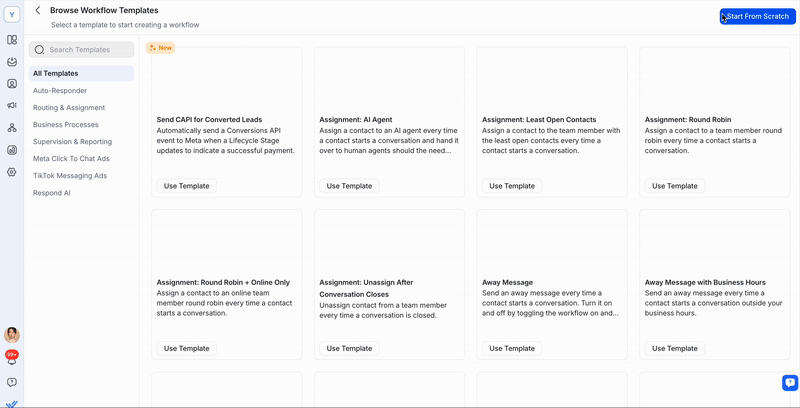
Navegue até a página principal de Fluxos de trabalho.
Clique no botão + Adicionar workflow .
Clique em Utilizar modelo no modelo preferido.
Clique no botão Usar modelo. O fluxo de trabalho pré-criado será criado. Atualize as etapas destacadas em vermelho.
Após concluir, clique em Salvar. O fluxo de trabalho criado estará no estado Rascunho.
Lista de modelos de fluxo de trabalho.
Nome do modelo de fluxo de trabalho. | Descrição. |
|---|---|
Tarefa: Contatos menos abertos. | Atribua um contato ao membro da equipe com menos contatos abertos sempre que um contato iniciar uma conversa. |
Tarefa: Round Robin. | Atribua um contato a um membro da equipe em rodízio sempre que um contato iniciar uma conversa. |
Tarefa: Round Robin + Apenas Online. | Atribua um contato a um membro da equipe on-line em rodízio sempre que um contato iniciar uma conversa. |
Tarefa: Cancelar atribuição após o fecho da conversa | Cancele a atribuição do contato de um membro da equipe sempre que uma conversa for fechada. |
Mensagem de ausência. | Envie uma mensagem de ausência sempre que um contato iniciar uma conversa. Ligue e desligue alternando o fluxo de trabalho entre ligado e desligado. |
Mensagem de ausência com horário de expediente. | Envie uma mensagem de ausência sempre que um contato iniciar uma conversa fora do seu horário comercial. |
Anúncios de clique para bate-papo: Agendamento de consultas. | Fornece ao contato um link para o seu calendário comercial para que ele possa agendar um compromisso. |
Encaminhamento: Novo & Contatos de retorno. | Identifique contatos novos e recorrentes para encaminhá-los de forma diferente sempre que um contato iniciar uma conversa. |
Mensagem de boas-vindas. | Envie uma mensagem de boas-vindas sempre que um contato iniciar uma conversa com você. |
Mensagem de boas-vindas & Pedir e-mail. | Envie uma mensagem de boas-vindas sempre que um contato iniciar uma conversa com você e peça o e-mail se você não o tiver. |
Mensagem de boas-vindas & Pedir o número de telefone. | Envie uma mensagem de boas-vindas sempre que um contato iniciar uma conversa com você e peça o número de telefone se você não o tiver. |
Anúncios de clique para bate-papo: Tarefa. | Atribua um contato a um membro da equipe com experiência em lidar com consultas sempre que um contato iniciar uma conversa a partir de um anúncio de clique para conversar. |
Anúncios de clique para bate-papo: compartilhe informações do produto + rota para vendas. | Envie informações sobre o produto e direcione os contatos interessados aos agentes de vendas para contatos provenientes de anúncios CTC. |
Escalonamento de problemas | Crie um botão de atalho para garantir que os agentes seguem o processo & forneça um resumo ao escalar problemas para equipas de suporte de 2º nível, como Finanças e Suporte Técnico. |
Menu de bate-papo multinível (menu principal) | Crie um menu de bate-papo abrangente com uma grande variedade de opções interativas para os contatos explorarem antes de atribuir a um agente. Combine isso com o modelo de menu de bate-papo multinível (sub) para revelar opções mais relevantes que interessam ao contato ou para retornar ao menu principal. |
Menu de bate-papo multinível (submenu) | Mostre aos contatos um Submenu acionado pelo Menu Principal para responder perguntas frequentes e forneça uma opção para os contatos retornarem ao Menu Principal. |
Encaminhamento multi-equipa: escolha múltipla por contacto | Atribua um contato a um membro da equipe com base na equipe com a qual o contato deseja falar sempre que um contato iniciar uma conversa. |
Encaminhamento multi-equipa: turnos | Atribua um contato a um membro da equipe com base no turno atual (horário comercial) sempre que um contato iniciar uma conversa. |
Solicitar consentimento: Privacidade | Obtenha o consentimento de privacidade do Contato antes de continuar a conversa. |
Transferência de turno | Permita que os seus agentes transfiram contactos para o próximo turno utilizando a lógica round robin & garanta que os agentes fornecem um resumo da conversa. |
Menu de bate-papo simples | Quando os contatos enviam a primeira mensagem para sua empresa, você pode responder automaticamente com um menu de bate-papo, oferecendo opções de autoatendimento para dúvidas comuns e uma opção para falar com um agente. Mostre um menu de chat ao Contato para responder perguntas frequentes (FAQs) sobre produtos, serviços & sua empresa e entenda seus interesses antes de encaminhar para um agente ao vivo quando necessário. |
Mensagem de boas-vindas: canal específico | Envie uma mensagem de boas-vindas diferente aos Contatos para cada canal. |
CSAT para Data Warehouse | Envie um CSAT para medir a satisfação do cliente com o suporte do seu agente após fechar uma conversa e envie os dados para um data warehouse para análise. |
CSAT para Planilhas Google | Envie um CSAT para medir a satisfação do cliente com o apoio do seu agente após terminar uma conversa e envie os dados para uma planilha Google para análise. |
Roteamento: Contatos VIP | Obtenha dados de contato de um data warehouse para identificar contatos VIP e encaminhá-los para serviço especializado sempre que um contato iniciar uma conversa. |
Resposta de transmissão: Atribuir ao agente | Atribua contatos aos agentes com base na resposta de transmissão deles. |
Relatório de chamada de vendas | Crie um atalho para o agente de vendas compartilhar um relatório sobre sua chamada com os contatos. |
Cancelar inscrição de transmissões | Identifique os contatos que cancelaram a assinatura de mensagens de transmissão antes de enviar uma mensagem de confirmação e marque o contato como optando por não receber futuras mensagens de transmissão. |
Roteamento de contato: Pergunte sobre preferência de idioma | Pergunte o idioma preferido do contato, atualize a preferência de idioma dele na plataforma e conecte-o à equipe apropriada de agentes. |
Roteamento de contato: por idioma | Identifique automaticamente o idioma preferido dos contatos recebidos e direcione-os para a equipe adequada de agentes. |
Salvando um fluxo de trabalho
Um fluxo de trabalho pode ser guardado clicando no botão Guardar na barra superior do Construtor de fluxo de trabalho.
- Não é possível guardar um fluxo de trabalho que contenha um gatilho, mas que não tenha qualquer passo.
- Você pode salvar um fluxo de trabalho somente quando todos os erros de configuração de etapas forem resolvidos.
Resolvendo erros de fluxo de trabalho
Se uma etapa do fluxo de trabalho estiver configurada incorretamente, o sinal ⚠ aparecerá na barra superior. Passe o mouse sobre o ícone para ver quais etapas apresentam erros de configuração. Clique na Etapa na lista suspensa para identificá-la no Construtor de fluxo de trabalho e abrir suas configurações na gaveta de configuração.
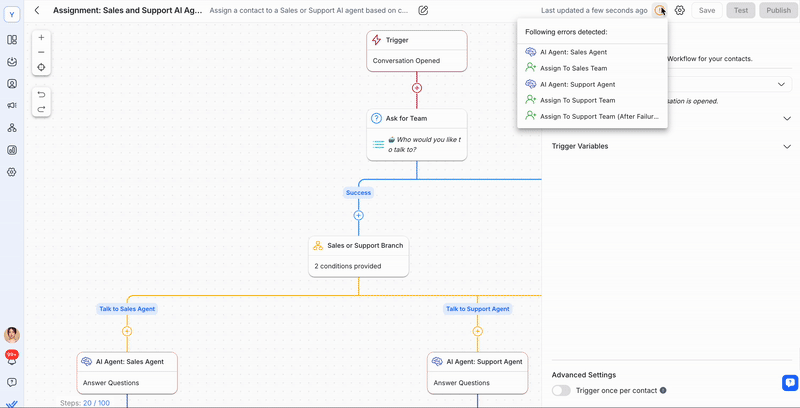
Testando um fluxo de trabalho
A funcionalidade Fluxo de trabalho de teste não suporta dois canais específicos: Canal personalizado e WeChat.
Pode testar o seu fluxo de trabalho antes de o publicar clicando no botão Testar na Barra Superior do Construtor de Fluxo de Trabalho. Este botão é habilitado depois que você resolve quaisquer erros no seu fluxo de trabalho.
Na caixa de diálogo Testar o fluxo de trabalho , selecione um canal na lista pendente Canal para testar o seu fluxo de trabalho.
Se o seu trigger de fluxo de trabalho (por exemplo, Conversa Aberta) tiver variáveis de gatilho, o menu suspenso Variável de Gatilho (opcional) será apresentado na caixa de diálogo. Você pode selecionar os valores fictícios necessários para teste. Você também pode deixar os campos vazios; eles serão considerados nulos e o fluxo de trabalho será testado usando valores nulos.
Os valores fictícios para os gatilhos do fluxo de trabalho fornecidos durante o teste do fluxo de trabalho não se aplicam ao fluxo de trabalho depois de este'ser publicado. Uma vez publicada, a data e hora definidas em Data & Hora Passo serão utilizadas para validação. Saiba mais sobre as variáveis de Gatilho do Fluxo de Trabalho aqui.

Clique em Seguinte.
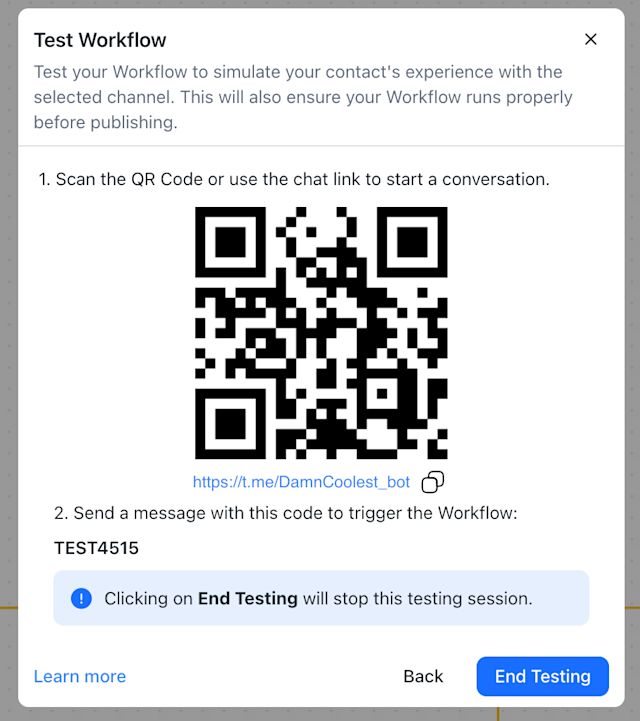
Na caixa de diálogo Fluxo de trabalho de teste , é apresentado o código QR e a ligação de chat para o canal selecionado. Escaneie o código QR usando um dispositivo móvel ou clique no link para abrir o chat no seu navegador.
Envie o código (por exemplo, TEST1234) no canal aberto para acionar o fluxo de trabalho para teste.
Você pode enviar o código quantas vezes precisar para acionar o fluxo de trabalho e testá-lo. O código não pode ser utilizado depois de o botão Fim do teste ser clicado.
Clique em Terminar teste para fechar a caixa de diálogo Fluxo de trabalho de teste quando terminar o teste.
Publicar um fluxo de trabalho
Para iniciar um fluxo de trabalho, você precisa publicá-lo. Um fluxo de trabalho pode ser publicado de dois lugares:
No menu Ações na página de listagem de fluxos de trabalho
Com o botão Publicar dentro do Workflow Builder
O fluxo de trabalho será executado assim que for publicado. Os contatos que atenderem aos critérios de gatilho entrarão no fluxo de trabalho. Para editar um fluxo de trabalho publicado, você precisa primeiro interrompê-lo.
Só pode publicar um fluxo de trabalho que esteja no estado Rascunho ou Parado .
Parar um fluxo de trabalho
Quando um fluxo de trabalho é interrompido, todos os contatos registrados serão ejetados imediatamente. Eles não serão reinscritos no fluxo de trabalho quando ele for republicado.
Um fluxo de trabalho pode ser interrompido de dois lugares:
No menu Ações na página de listagem de fluxos de trabalho
Com o botão Parar dentro do Workflow Builder
Depois que um fluxo de trabalho é interrompido, ele pode ser editado.
Só pode parar um fluxo de trabalho que esteja no estado Publicado .
Parando fluxos de trabalho para um contato
Você pode interromper os fluxos de trabalho desejados um por um ou todos os fluxos de trabalho do contato de uma só vez:
Módulo de caixa de entrada
Antes de poder interromper um fluxo de trabalho no módulo Inbox, precisa de ativá-lo nas Definições do Fluxo de Trabalho no módulo Fluxos de Trabalho.
Navegue até ao ícone Fluxos de trabalho, no separador Fluxos de trabalho em curso , clique em Parar no fluxo de trabalho pretendido ou selecione Parar todos para parar todos os fluxos de trabalho.
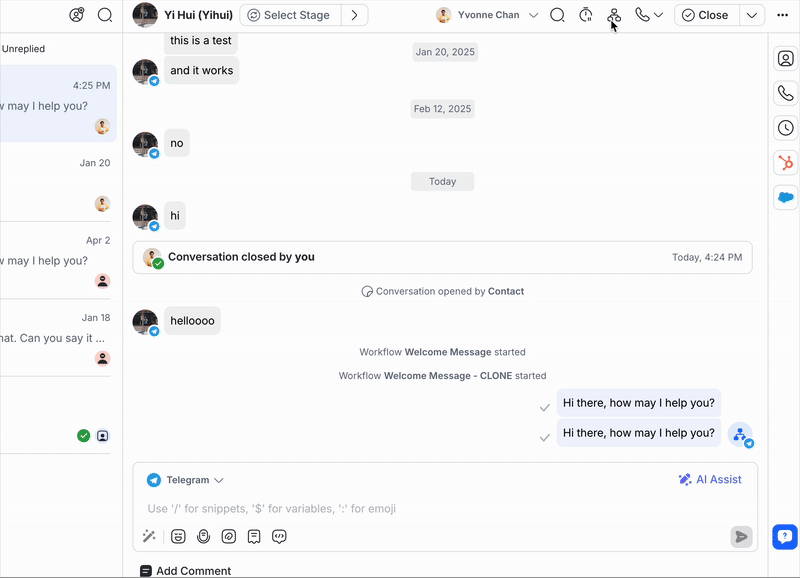
Agentes com acesso restrito não podem visualizar o ícone Fluxos de trabalho. Para ativar esta funcionalidade para eles, navegue até Definições do Workspace para editar as restrições do usuário
Os fluxos de trabalho em andamento habilitados por meio das Configurações de fluxo de trabalho aparecerão na lista de fluxos de trabalho publicados, e esses são os únicos fluxos de trabalho que podem ser interrompidos para um contato. Os fluxos de trabalho publicados, mas não em andamento, também aparecerão nesta lista; no entanto, eles não podem ser interrompidos.
Módulo de fluxos de trabalho
Aceda às Definições do fluxo de trabalho no menu Ação na página Visão geral do fluxo de trabalho ou no Construtor de fluxo de trabalho clicando no ícone de definições e ativando Permitir que os utilizadores interrompam este fluxo de trabalho para um contacto.
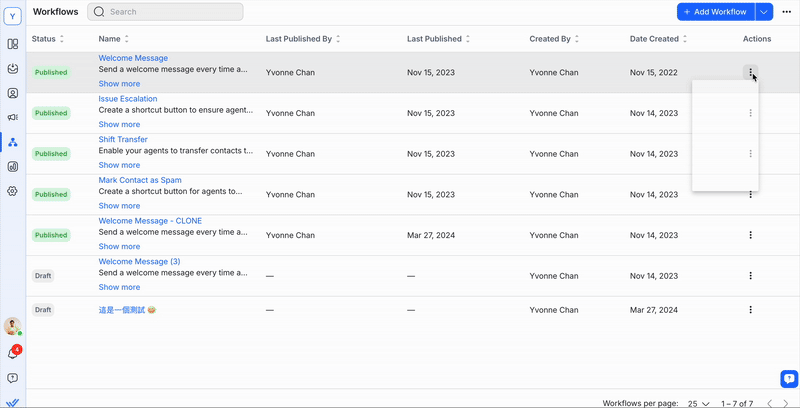
Editando um fluxo de trabalho
Pode editar um fluxo de trabalho clicando no menu Ações na página de listagem de fluxos de trabalho e, em seguida, clicando em Abrir no Construtor. Você pode editar o fluxo de trabalho no Workflow Builder.
Um fluxo de trabalho só pode ser editado quando interrompido.
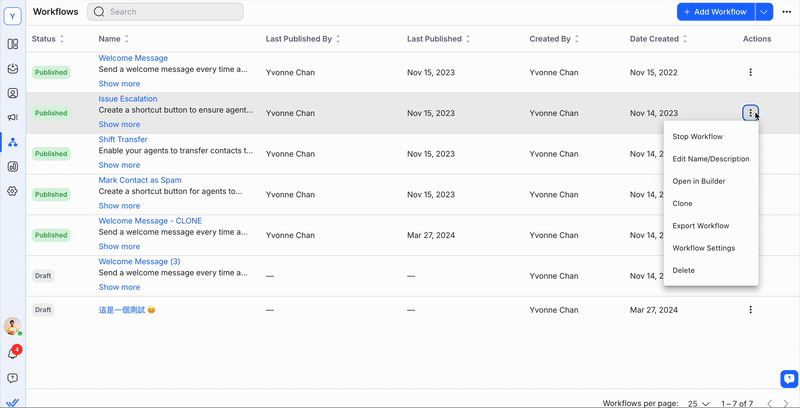
Clonando um fluxo de trabalho
Você pode criar um fluxo de trabalho clonando um existente. Clique no menu Ações na página de listagem de fluxos de trabalho e clique em Clonar.
Quando um fluxo de trabalho é clonado, o gatilho e as etapas são copiados para o novo fluxo de trabalho. O nome do novo fluxo de trabalho também seguirá o nome do fluxo de trabalho original e será acrescentado com clone no final. Você ainda pode fazer as alterações necessárias antes de publicá-lo.
Excluindo um fluxo de trabalho
Pode eliminar um fluxo de trabalho clicando no menu Ações na página de listagem de fluxos de trabalho e clicando em Eliminar. Clique em Apagar novamente na mensagem pop-up para confirmar a eliminação.
- Não pode eliminar fluxos de trabalho no estado Publicado. Para fazer isso, primeiro você precisa parar o fluxo de trabalho. Tenha em mente que a eliminação não pode ser anulada.
- Quando um fluxo de trabalho é excluído, todos os contatos existentes na jornada do fluxo de trabalho serão ejetados.
Exportando um fluxo de trabalho
Pode exportar um fluxo de trabalho clicando no menu Ações na página de listagem de fluxos de trabalho e, em seguida, clicando em Exportar fluxo de trabalho.
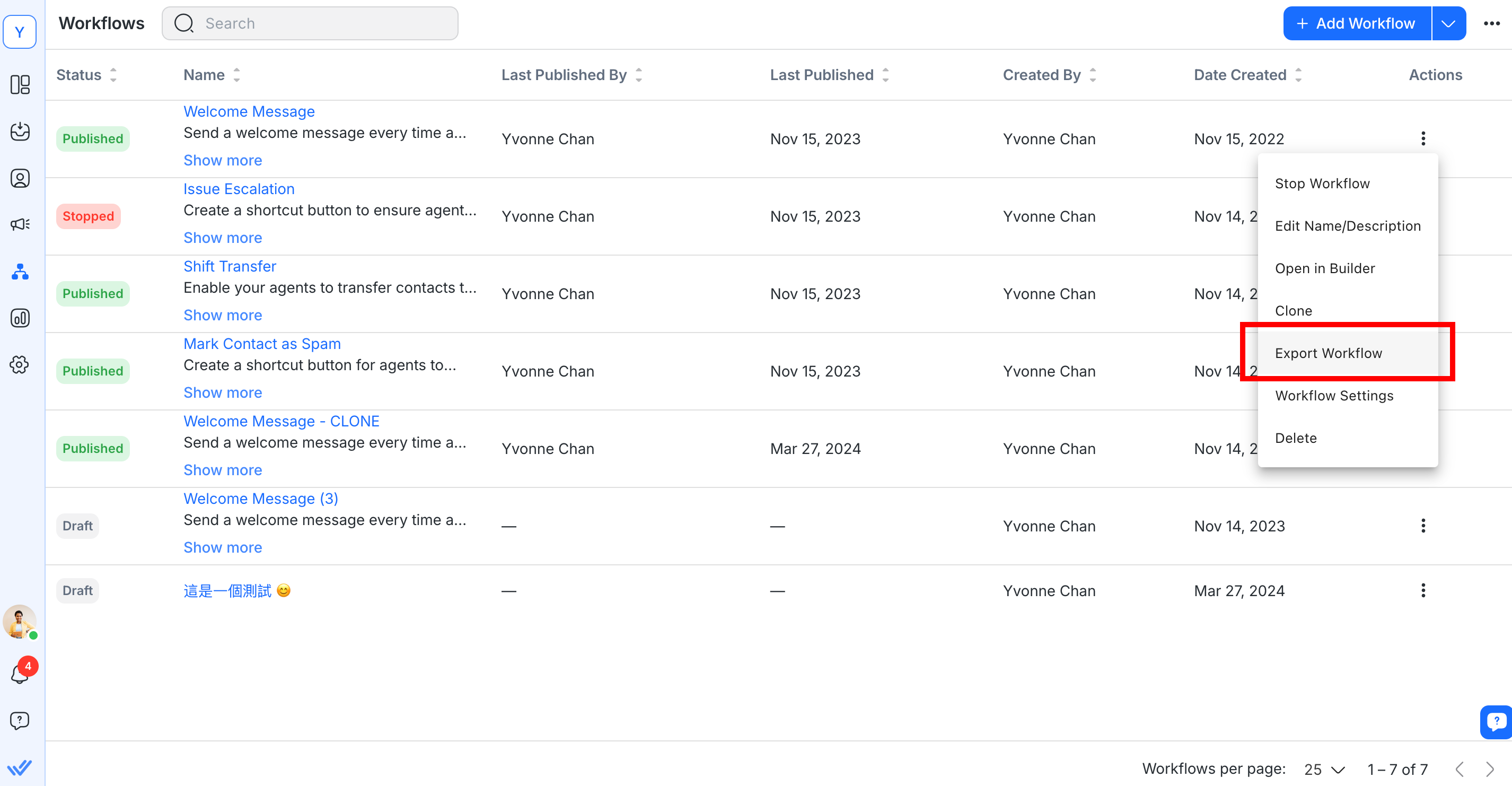
O fluxo de trabalho será baixado como um arquivo JSON.
Ele pode então ser importado para outro Workspace ou Organização.
Importando um fluxo de trabalho
Pode importar um fluxo de trabalho clicando na seta pendente junto ao botão + Adicionar fluxo de trabalho na página de listagem de fluxos de trabalho e, em seguida, clicando em Importar fluxo de trabalho.
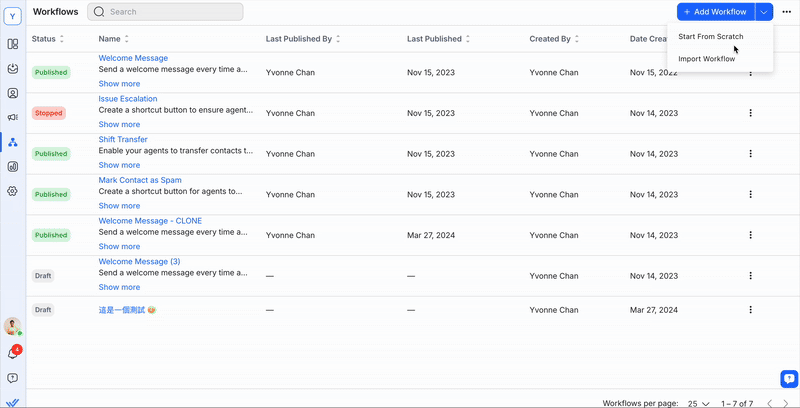
Clique em Procurar ficheiro para selecionar o seu fluxo de trabalho e clique no botão Importar .
Para importar seu fluxo de trabalho com sucesso, certifique-se de:
O arquivo está no formato JSON e foi criado na plataforma respond.io
Todos os valores no arquivo JSON estão listados e formatados corretamente
O arquivo não pode exceder 400 KB
O arquivo não pode conter mais de 100 etapas do fluxo de trabalho
Os fluxos de trabalho importados herdam o nome e a descrição do arquivo de importação. Se o nome já existir, o nome do fluxo de trabalho importado será anexado com um número começando em (2) e aumentando em 1 para duplicatas.
Por exemplo Mensagem de boas-vindas (2), Mensagem de boas-vindas (3), Mensagem de boas-vindas (4).
- Uma validação é feita na importação, por meio da qual os valores em uma Etapa do Fluxo de Trabalho serão removidos se não corresponderem aos dados disponíveis no seu Espaço de Trabalho. Por exemplo se uma etapa do fluxo de trabalho contiver dados como canais, IDs de utilizador ou equipas que não se encontram no espaço de trabalho, estes valores serão removidos.
- Não é possível importar um fluxo de trabalho que contenha um gatilho, mas nenhuma etapa.
Listagem de módulos de fluxos de trabalho
Colunas de fluxo de trabalho
Cada fluxo de trabalho terá as seguintes informações associadas em suas colunas.
Status do fluxo de trabalho
O status do fluxo de trabalho é usado para determinar se o fluxo de trabalho está em execução no momento. Existem três status possíveis:
Rascunho: Um fluxo de trabalho que nunca foi publicado
Publicado: Um workflow que está atualmente implementado
Parado: Um fluxo de trabalho publicado anteriormente que foi interrompido
Outras Colunas
Cada fluxo de trabalho tem colunas adicionais detalhadas abaixo.
Cabeçalho | Descrição |
|---|---|
Nome | Exibe o nome e a descrição |
Última publicação por | Exibe o último usuário que o publicou |
Última publicação | Exibe a última data publicada |
Criado por | Exibe o usuário que o criou |
Data de criação | Exibe a data em que foi criado |
Menu de ações
A última coluna na linha Fluxos de trabalho contém o Menu Ações. As seguintes ações podem ser executadas aqui:
Ação | Descrição |
|---|---|
Publicar fluxo de trabalho | Exibido somente quando o fluxo de trabalho está em rascunho ou parado |
Parar fluxo de trabalho | Exibido somente quando o fluxo de trabalho é publicado |
Editar Nome/Descrição | Permite a edição do nome ou descrição do fluxo de trabalho |
Abrir no Construtor | Abre o fluxo de trabalho no Builder |
Clone | Cria um fluxo de trabalho duplicado no status de rascunho |
Exportar | Exporta o fluxo de trabalho em um arquivo JSON |
Configurações do fluxo de trabalho | Abre uma caixa de diálogo para configurar as configurações para interromper um fluxo de trabalho para um contato |
Eliminar | Exclui o fluxo de trabalho |
O construtor de fluxo de trabalho
Para abrir o Workflow Builder, você precisa criar um Workflow ou editar um Workflow. O Workflow Builder é um editor visual onde etapas podem ser adicionadas, removidas e configuradas. É composto por quatro seções principais:
Barra superior
Ferramentas de assistência
Tela
Gaveta de configuração
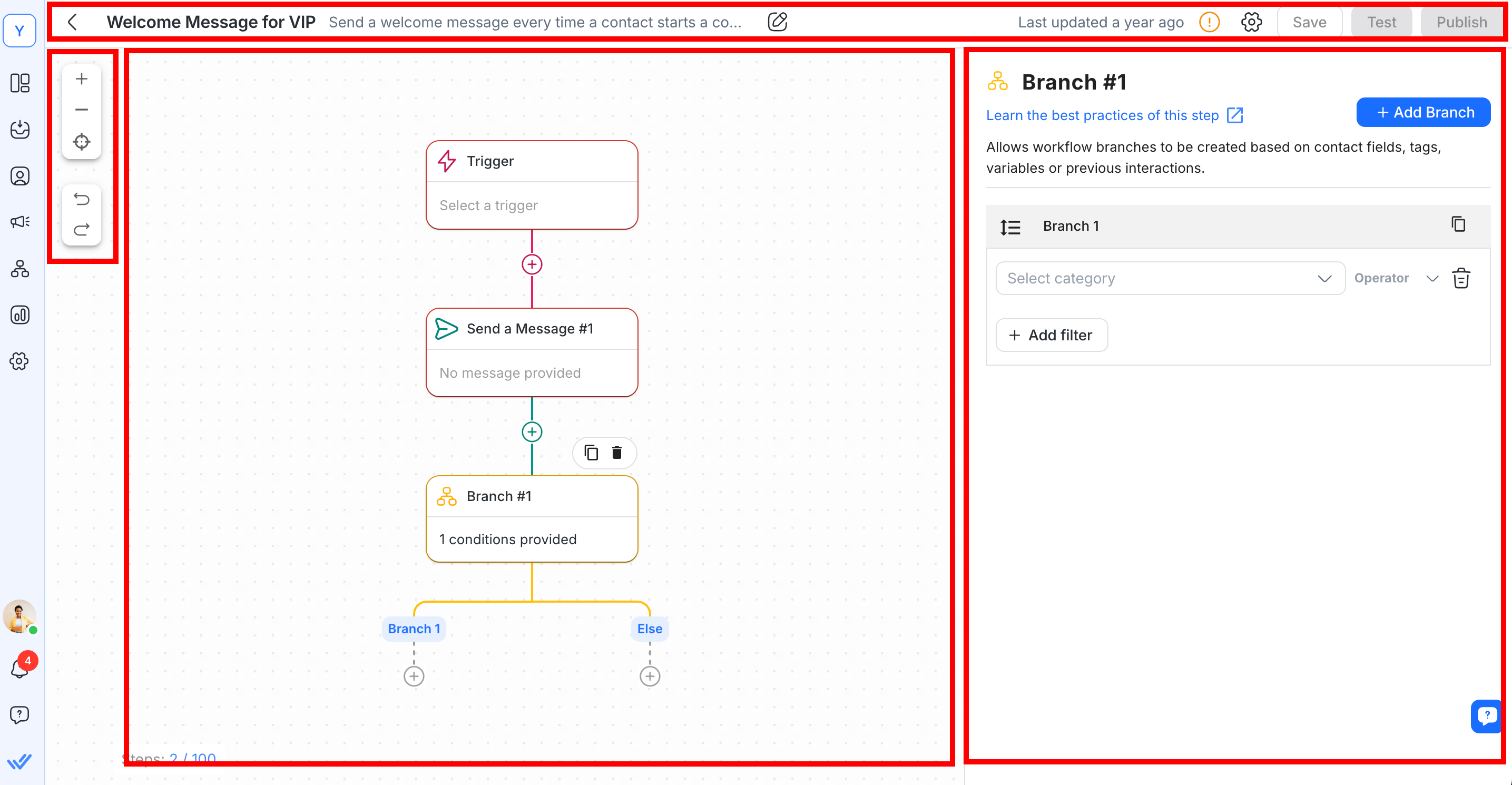
A Barra Superior
A barra superior é usada para gerenciar itens importantes do fluxo de trabalho, como nome, descrição, erros na configuração das etapas e status. Os elementos da barra superior são os seguintes.
Nome | Exibe o nome e permite a edição do nome ou da descrição |
|---|---|
Indicador de erro | Indica um erro de configuração de etapa |
Configurações do fluxo de trabalho | Permitir que os usuários parem o fluxo de trabalho para um contato e definam condições de saída para parar um fluxo de trabalho para um contato |
Botão Salvar | Permite que o fluxo de trabalho seja salvo |
Botão de status | Permite que o fluxo de trabalho seja publicado ou interrompido |
Configurações do fluxo de trabalho
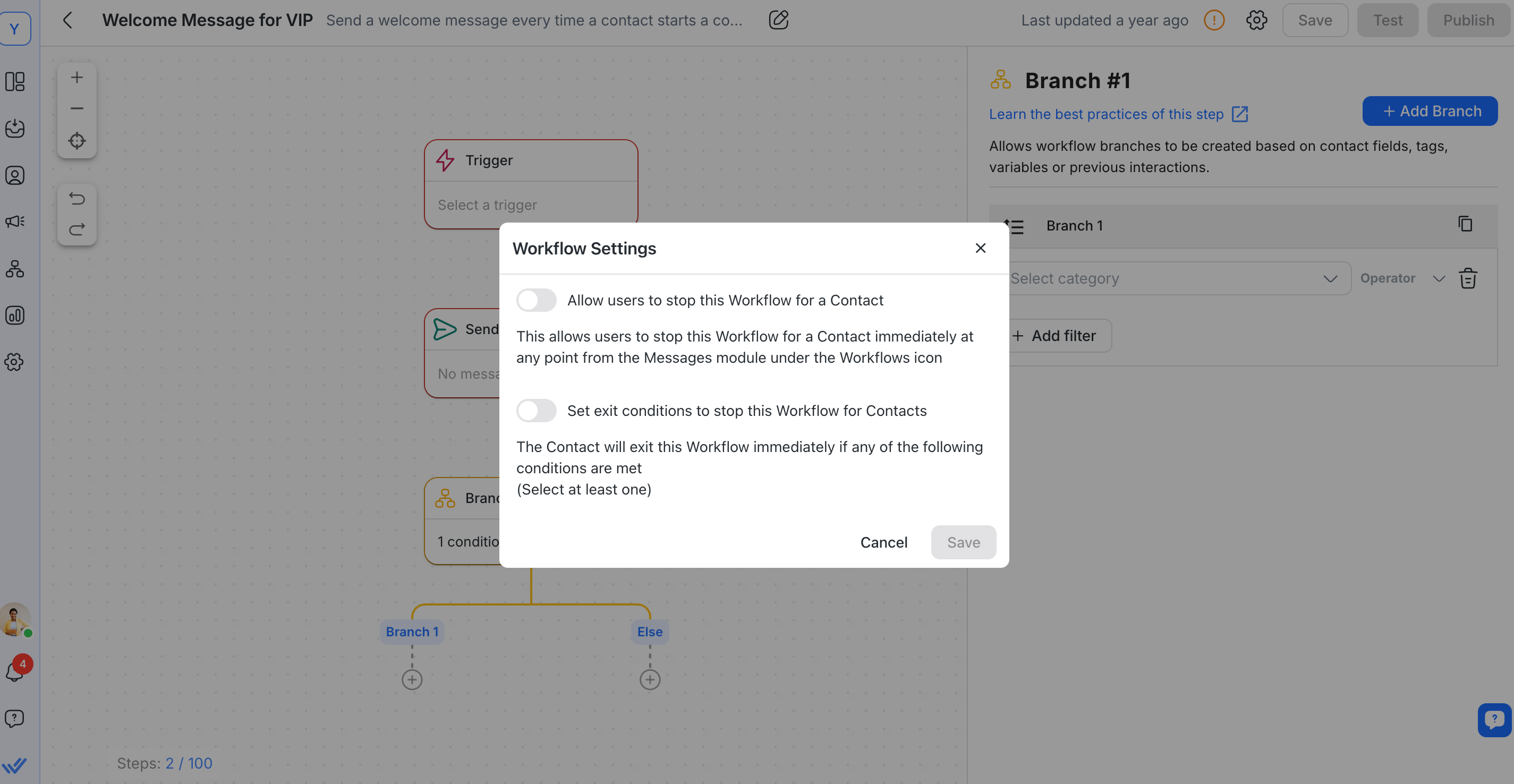
Permitir que os usuários parem o fluxo de trabalho para contato
Ative para permitir que os usuários interrompam o Workflow for Contact imediatamente a qualquer momento no módulo Caixa de entrada. Você pode habilitar esta configuração sem interromper o fluxo de trabalho.
Defina condições de saída para interromper este fluxo de trabalho para um contato
Ative para interromper o fluxo de trabalho para contato:
Quando a mensagem de saída é enviada
Quando a mensagem recebida é recebida
Quando um usuário é atribuído manualmente a um contato
Os fluxos de trabalho em curso precisam de ser ativados em Definições de fluxo de trabalho para funcionar. Certifique-se de que esta opção esteja ativada antes de usar este recurso.
Condições de saída | Função | Exceções |
|---|---|---|
Mensagem de saída | Quando esta condição de saída é marcada para o fluxo de trabalho selecionado, qualquer mensagem de saída enviada pelo usuário interromperá o fluxo de trabalho para qualquer contato no fluxo de trabalho selecionado. | - Quando a mensagem é enviada dentro do Workflow: Esta condição não será ativada se um passo de "Enviar Mensagem" fizer parte do Workflow. |
Mensagem recebida | Quando esta condição de saída é marcada para o fluxo de trabalho selecionado, qualquer mensagem recebida pelo usuário interromperá o fluxo de trabalho para qualquer contato no fluxo de trabalho selecionado. | - Quando um contato responde a uma pergunta dentro do fluxo de trabalho escolhido (por exemplo, um passo 'Fazer uma pergunta'), esta condição não será acionada. |
Atribuição manual | Quando esta condição de saída é marcada para o fluxo de trabalho selecionado, a atribuição manual de um usuário no módulo Caixa de entrada interromperá o fluxo de trabalho para qualquer contato no fluxo de trabalho selecionado. | - Quando a atribuição ocorre via Workflows ou APIs. |
Você pode escolher várias condições de saída, e a primeira que ocorrer será acionada para o Contato.
Ferramentas de assistência
As cinco ferramentas de assistência foram projetadas para ajudar você a navegar no Canvas:
Ampliar
Diminuir o zoom
Centro
Desfazer
Refazer
Tela
Canvas é a interface de arrastar e soltar que fornece uma visão geral do fluxo de trabalho. Permite ao usuário observar a lógica e a sequência da jornada de um Contato durante um evento. Ações como criar novos Passos, arrastar ou soltar Passos e conectar Passos acontecem aqui.
Gaveta de configuração
Para configurar um gatilho ou etapa, clique no bloco Gatilho ou Etapa para abrir sua gaveta de configuração. As ações possíveis na gaveta de configuração incluem:
Editar o nome da etapa
Defina a ação do evento de gatilho ou Etapa
Perguntas Frequentes e Resolução de Problemas
O que acontecerá com os meus Contatos se eu parar um Fluxo publicado?
Se um Fluxo for interrompido, todos os Contatos inscritos serão imediatamente removidos do Fluxo. Eles não serão reinscritos no Fluxo se ele for republicado.
Por que meu Fluxo terminou antes de ser concluído?
Um Fluxo pode terminar prematuramente pelos seguintes motivos:
O Fluxo foi interrompido - Se um Fluxo for parado, todos os Contatos inscritos serão imediatamente removidos do Fluxo.
O contato caiu no Ramo de Falha e não houve continuação da jornada - Os contatos podem cair no Ramo de Falha se fornecerem respostas inválidas ou não atenderem às condições especificadas. Se não houver etapas configuradas na Ramo de Falha, o Fluxo terminará. É aconselhável configurar etapas na Ramo de Falha para que os Contatos possam continuar sua jornada se chegarem aqui.
Pergunte uma Pergunta - Tempo Esgotado - O Passo Pergunte uma Pergunta tem um prazo de expiração padrão de 7 dias. Se os Contatos não responderem dentro do prazo definido ou padrão, o Fluxo terminará. É aconselhável criar uma Ramo de Tempo Esgotado e adicionar Etapas para os Contatos continuarem sua jornada em caso de um atraso. Leia mais sobre o Passo Pergunte uma Pergunta aqui.
Atribuir a - Tempo Esgotado - O Passo Atribuir a tem um prazo de expiração padrão de 7 dias. Se um designado que cumpre a lógica da tarefa não puder ser encontrado dentro do prazo definido ou padrão, o Fluxo terminará. É aconselhável criar uma Ramo de Tempo Esgotado e adicionar Etapas para que os Contatos possam continuar sua jornada em caso de um atraso. Leia mais sobre o Passo Atribuir a aqui.
Condição de Ramificação - Caso contrário - Contatos que não atendem às condições exigidas de um ramo cairão na Ramo Caso contrário. Se não houver etapas configuradas sob este ramo, o Fluxo terminará. É aconselhável configurar Etapas sob a Ramo Caso contrário para que os Contatos possam continuar sua jornada se chegarem aqui. Leia mais sobre Passos de Ramificação aqui.
Enviar uma Mensagem - Falha - Se uma mensagem não for enviada por qualquer motivo (por exemplo, janela de mensagem fechada, problemas de conexão de rede), o Contato sairá do Fluxo.
Se eu fechar manualmente uma conversa em andamento com um Contato inscrito na plataforma, o Fluxo terminará?
Não, o Fluxo continuará mesmo se a conversa for fechada manualmente na plataforma. O Fluxo terminará apenas se a conversa for fechada no Módulo de Fluxos.
Um contato pode reentrar no mesmo Fluxo em que está atualmente inscrito?
Um Contato não pode reentrar em um Fluxo em que está atualmente inscrito. O Contato deve sair do Fluxo e atender aos critérios do evento de gatilho novamente para repetir ou reentrar em um Fluxo.
E se um Contato acionar mais de um Fluxo ao mesmo tempo?
Ambos os Fluxos serão executados simultaneamente.
Eu atualizei o valor de um Campo de Contato, mas o valor antigo ainda está sendo aplicado. Por que o Fluxo não está aplicando o valor atualizado?
Todas as informações do Contato serão armazenadas em cache ou guardadas por três (3) minutos assim que o Fluxo for acionado para permitir um acesso mais rápido aos dados. Se um Campo de Contato estiver sendo atualizado manualmente ou programaticamente enquanto o Contato ainda estiver em uma jornada de Fluxo, as informações levarão até três (3) minutos para serem refletidas no Fluxo. Até lá, o valor anterior será mostrado.
Por que a resposta do Contato não está sendo salva no Campo de Contato que selecionei?
Pode ser porque o Campo de Contato escolhido sob a configuração de Salvar Resposta não corresponde ao Tipo de Pergunta. Por favor, certifique-se de selecionar o Campo de Contato correto para o Tipo de Pergunta ao salvar uma resposta. Por exemplo, se o Tipo de Pergunta for uma data, então a resposta não pode ser salva como um Campo de Contato diferente, como endereço de e-mail ou número de telefone.
Como desativar o Bot do Dialogflow?
Para desativar o Bot do Dialogflow, você precisa:
Adicionar o Passo Atualizar Campo de Contato
Na configuração do Passo, selecione o Status do Bot na lista suspensa de Campos de Contato
Defina o valor do Status do Bot como Ligado/Desligado conforme necessário
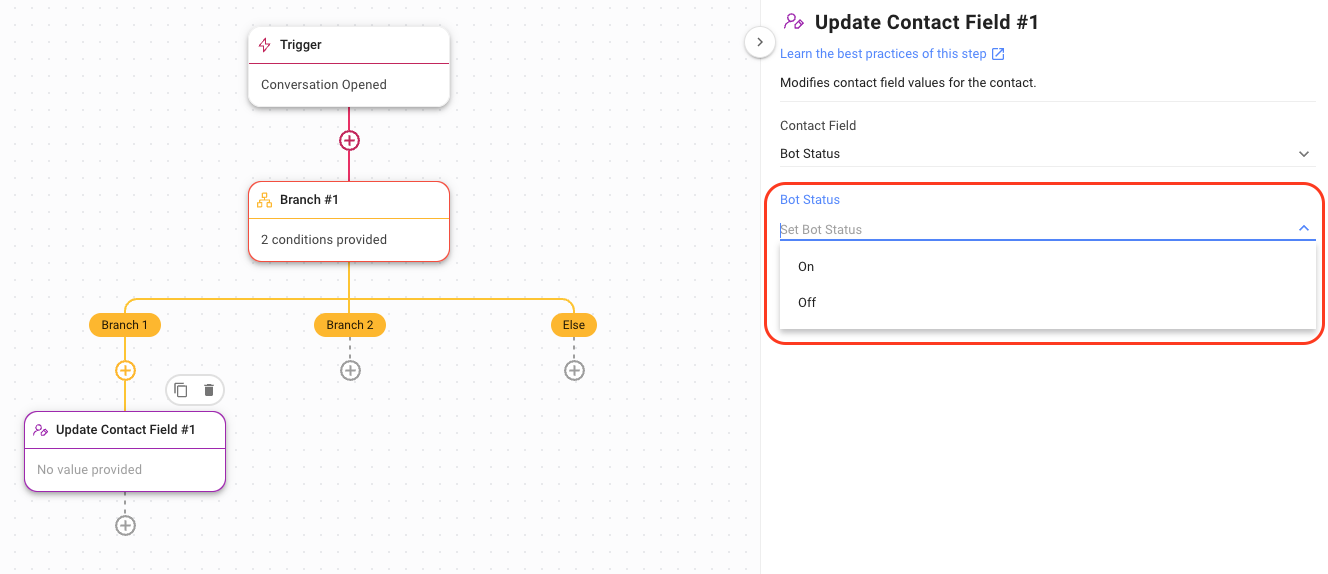
Escolha esse método para desligar seu Bot do Dialogflow em qualquer um dos seguintes casos:
Para automatizar a desativação do bot
Para garantir que qualquer resposta dos clientes não acione o Dialogflow em cenários específicos enquanto o Fluxo estiver em execução
Confira as maneiras alternativas de desligar manualmente o Bot do Dialogflow no módulo Inbox e utilizando o Parâmetro de Status do Bot.
Por que estou encontrando o erro "Loop de Fluxo detectado" ao tentar publicar meu Fluxo?
O erro "Loop de Fluxo detectado" ocorre quando um fluxo inclui um passo que pode se acionar ou outro fluxo que por sua vez ativa o fluxo original, resultando em um loop infinito. Previna que esse erro ocorra e garanta que seu fluxo funcione como pretendido verificando seu fluxo com estas etapas:
Gatilhos duplicados em um fluxo: Verifique se alguma etapa no seu fluxo é idêntica ao gatilho do fluxo. Se o gatilho do fluxo e qualquer etapa no fluxo forem idênticos, isso pode causar um loop. Garanta que o gatilho do fluxo seja único e não corresponda a nenhuma outra etapa no fluxo.
Etapas que podem acionar outros fluxos: Verifique se o seu fluxo possui etapas que podem acionar outro fluxo. Por exemplo, se o fluxo A tiver uma etapa que pode acionar o fluxo B, e o fluxo B também tiver um passo que pode acionar o fluxo A, um loop pode ocorrer. Garanta que os fluxos não contenham etapas que possam acionar uns aos outros.
Por que não consigo parar um Fluxo no módulo Inbox?
Para parar um Fluxo no módulo Inbox:
Navegue até o módulo Fluxos e ao seu fluxo desejado.
Acesse as Configurações do Fluxo a partir do Menu de Ação na página de visão geral do Fluxo ou dentro do construtor de Fluxos clicando no ícone de configurações.
Ative "Permitir que os usuários parem esse Fluxo para um Contato".
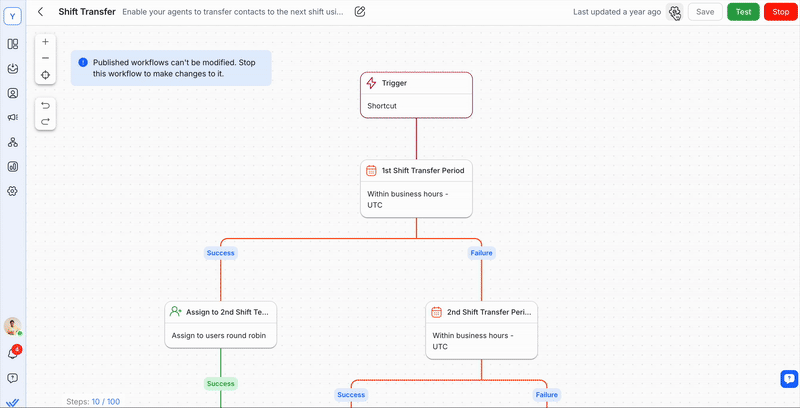
Quantos fluxos de trabalho posso criar no meu espaço de trabalho?
Você pode criar até 150 fluxos de trabalho por espaço de trabalho nos planos Growth, Advanced e Enterprise.
Para entender mais sobre os recursos disponíveis para cada plano, por favor visite nossa página de comparação detalhada em respond.io Preços e Recursos.
Por que encontrei o erro "JSON inválido, envie um arquivo JSON válido" ao importar um Fluxo?
Você encontrará esse erro em qualquer um dos seguintes cenários:
se seu Fluxo contém um gatilho, mas nenhuma Etapa.
se seu Fluxo contém múltiplos gatilhos, com ou sem uma Etapa.